Postavite se na okno z aplikacijami in odprite Accounts.
|
|||||
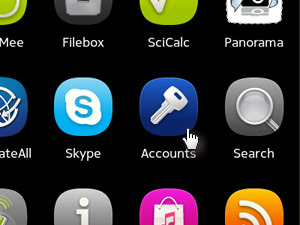 |
|||||
|
|||||
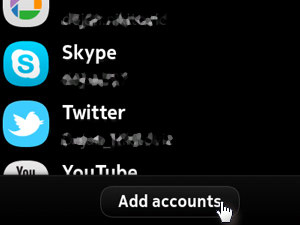
Prikažejo se vam vsi računi, s katerimi ste povezali vaš telefon.
V primeru, da še niste dodali nobenega, vam to toplo svetujemo, saj je to ena boljših možnosti telefona. Pritisnite na Add accounts. |
|||||
|
|||||
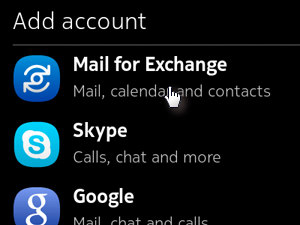
Sedaj se vam prikažejo vse spletne storitve, v katere se lahko vpišete le z uporabniškim imenom in geslom.
Pritisnite na Mail for Exchange. |
|||||
|
|||||
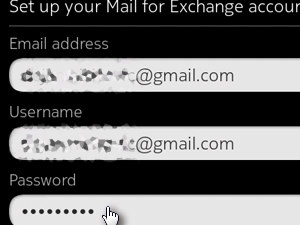
Odpre se vam novo okno, kjer vpišite vaš e-poštni naslov, uporabniško ime in geslo za vaš Gmail račun (glej sliko).
|
|||||
|
|
|
|||||
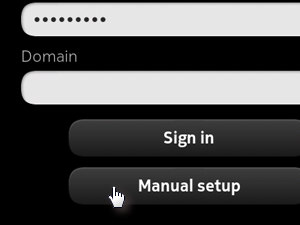
V polje Domain ne vnesete ničesar.
Pritisnite na Manual setup. |
|||||
|
|||||
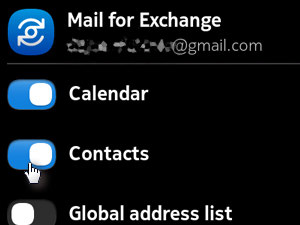
Prikažejo se vam dodatne nastavitve za storitev Mail for Exchange.
Označite Calendar in Contacts, ostalo pa pustite. |
|||||
|
|||||
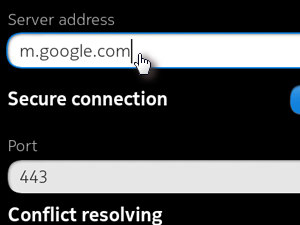
V spodnjem delu okna v polje Server address vpišite m.google.com in Port določite 443.
|
|||||
|
|||||
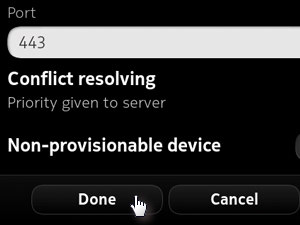
Pritisnite na Done, ko boste končali.
Če razumete angleško, si poglejte še ostale možnosti, ki jih tukaj nismo predstavili. Seveda pa smo v primeru dodatnih vprašanj na voljo na forumu. |
|||||
|
|||||
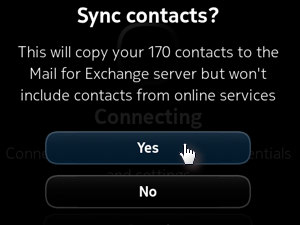
Sedaj vas bo telefon vprašal, če želite sinhronizirati vaš telefon z Google računom in vas tudi opozoril, kaj bo storil.
V mojem primeru imam Gmail stike prazne in bo telefon vse kontakte iz telefona prenesel med Google stike. Skypa, Facebooka in ostalih kontaktnih informacij ne bo sinhroniziral. Potrdite na tipko Yes, če se strinjate. |
|||||
|
|||||
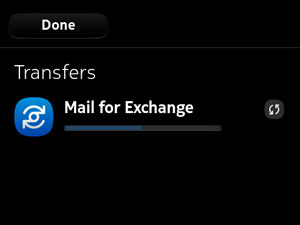
Sinhronizacija se bo začela in lahko traja nekaj časa, odvisno od količine podatkov.
|
|||||
|
|||||
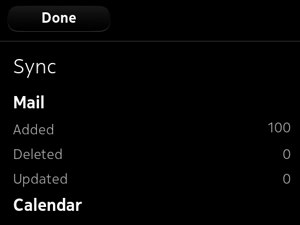
Ko se bo končala, boste na koncu videli sporočilo z informacijami, kaj vse se je sinhroniziralo.
|
|||||
|
|||||
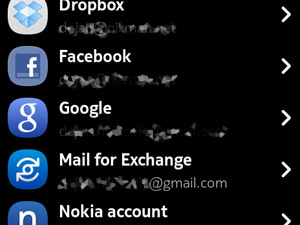
Če boste na telefonu odprli aplikacijo Accounts, boste videli dodaten Mail for Exchange račun, katerega lahko kadarkoli odprete in sinhronizirate ali nastavite.
Seveda pa v primeru strahu ali podobnih težav ne odlašajte in sporočite vaše vprašanje na forum. |
|||||

